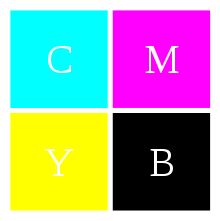
Marcado digital para impresoras digitales
Tecnologías de marcado digital para la impresión sobremesa
1. Procesos
Se han inventado muchos sistemas fotoquímicos novedosos para copiar o imprimir imágenes monocromas o en color sin procesamiento químico húmedo. Aquellos que tienen la más alta calidad para imágenes pictóricas, no es de extrañar que se hayan basado en halogenuros de plata, como la impresión láser y LED en película instantánea Polaroid o material de plata seca 3M, y los sistemas Pictrostat y Pictrography de Fuji. Sin embargo, todos ellos eran relativamente lentos y caros. También han aparecido una serie de sistemas fotoquímicos que no están basados en halogenuros de plata; los más recientes de los cuales son ampliamente conocidos han sido los sistemas Mead Cycolor y Fuji Thermal Autochrome.
Si nos limitamos a los procesos adecuados para la impresión digital de sobremesa a un ritmo de aproximadamente una página por minuto o más, sólo hay tres:
La electrofotografía y los procesos estrechamente relacionados, como la electrografía, la ionografía y la magnetografía, en los que los tóneres secos se depositan en forma de imágenes sobre el papel y se fusionan, son los más antiguos y difundidos. Aunque se han demostrado procesos multinivel e incluso de tono continuo, los problemas de control de procesos han limitado casi todos los sistemas prácticos a la operación binaria. Algunas impresoras han utilizado suspensiones de partículas de tóner muy finas en líquidos dieléctricos para proporcionar alta resolución y alta densidad con capas finas de tóner, como la impresora Indigo. Se han demostrado otros procesos relacionados, como las imágenes de migración fotoelectroforética y la ecografía. En general, la electrofotografía convencional con tóner seco ha demostrado ser un proceso versátil y fiable capaz de producir muy buenas imágenes binarias, tanto monocromas como en color, para texto. También puede ser bastante bueno para imágenes pictóricas, pero no se le atribuye calidad fotográfica porque su resolución es demasiado baja.
La impresión por transferencia térmica, en la que el colorante se calienta y se transfiere a una hoja receptora, es un verdadero proceso de tono continuo capaz de obtener excelentes imágenes pictóricas. Hay dos tipos de impresoras de transferencia térmica. En la primera, una matriz lineal de resistencias (similar a la barra de escritura de las máquinas de fax antiguas) escribe una línea entera de píxeles a la vez a medida que el donante y el receptor son arrastrados sobre ella. Este proceso se denomina D2T2 (Dye Diffusion Thermal Transfer), introducido comercialmente hace unos diez años. Las impresoras Kodak, en particular, tienen excelentes sistemas de control y ofrecen imágenes tan buenas y, en algunos aspectos, mejores que las impresiones fotográficas convencionales. El texto es bueno pero no excelente porque la resolución es de sólo 300 píxeles/pulgada y hay cierta dispersión térmica de los píxeles. Desafortunadamente, las impresoras de transferencia térmica son relativamente lentas (alrededor de 90 segundos por impresión A4), ya que se requieren cuatro pasadas por encima de la barra para depositar tres colores y una capa protectora de cobertura, y relativamente caras (más de 5.000 dólares).
El segundo tipo de impresora de transferencia térmica es la impresión térmica láser; un conjunto de haces de láser de diodo de alta potencia (aproximadamente 1 vatio) se concentran en puntos muy pequeños para transferir el tinte a alta resolución para realizar pruebas de medios tonos, como en el sistema de aprobación KODAK. En este proceso, el tinte es sublimado o extirpado del donante al receptor, en lugar de ser simplemente ablandado y difundido en él. Por lo tanto, tenemos la extraña situación de un proceso capaz de utilizar imágenes de tonos continuos para simular un proceso de impresión binaria.
La impresión por chorro de tinta es la tercera tecnología, y una que ha hecho notables progresos en los últimos quince años, basándose en las invenciones de chorro continuo de Hertz y Sweet, las impresoras térmicas de «chorro de burbujas» de Hewlett-Packard y Canon, y los cabezales piezoeléctricos de Epson y Tektronix. Hace menos de diez años, las caras impresoras de Iris y Stork demostraban que la inyección de tinta podía producir una calidad muy alta, pero las impresoras de sobremesa seguían siendo primitivas. La resolución de las impresoras económicas era inferior a 200 píxeles/pulgada y la calidad de la imagen, incluso para el texto, era deficiente. Ahora, sin embargo, las mejores impresoras de inyección de tinta de escritorio superan a la electrofotografía en calidad de imagen pictórica y tienen un coste de hardware mucho menor. Sólo se quedan atrás de manera significativa en velocidad y costo de los medios de comunicación. La tecnología sigue desarrollándose tan rápidamente que las comparaciones de impresoras sólo tienen un valor transitorio. Tanto las mejoras en las tecnologías de cabezales existentes como los nuevos enfoques para la eyección de gotas, como los métodos sugeridos por Silverbrook, están siendo objeto de un intenso estudio.
2. Problemas característicos de la impresión binaria de baja resolución
Las impresoras de sobremesa electrofotográficas y de inyección de tinta comparten varias características y problemas porque ambas son principalmente impresoras binarias. Las impresoras electrofotográficas láser generalmente producen manchas binarias de tóner de tamaño fijo, y las impresoras de inyección de tinta generalmente producen gotas de un solo volumen y, por lo tanto, manchas binarias de tinta de tamaño fijo. Estas impresoras binarias de 200 a 300 píxeles/pulgada, que era la máxima resolución disponible antes de la HP de 1991, eran ampliamente utilizadas como impresoras de oficina, pero tenían problemas con el texto y los gráficos y problemas aún más graves con las imágenes. El uso de estos puntos como subpíxeles significaba que los píxeles de medios tonos eran muy grandes y visibles. Los problemas resultantes incluían:
Nitidez del texto
«Jaggies» en texto y en líneas finas en ángulos poco profundos con respecto a la trama
Patrones de medios tonos muy visibles
Mala reproducción del color y transiciones de color
Anillado, rayado y falta de uniformidad
Debido a que el aumento de la resolución de los motores de marcado parecía ser muy difícil, se hizo (y todavía se está haciendo) un gran trabajo en un esfuerzo por utilizar el procesamiento de imágenes para reducir la visibilidad de estos artefactos. Un tipo de trabajo se ocupaba de las dentaduras (artefactos de reconstrucción), el otro se ocupaba del semitono.
Jaggies
La única solución real a los jaggies, que son compensaciones visibles cuando un borde cruza de una fila de píxeles a otra, es una mayor resolución, pero aumentar el número de niveles de gris puede ayudar, y estos esfuerzos se llamaron «algoritmos de antialiasing» aunque el problema no era el aliasing sino la reconstrucción. La más conocida de las soluciones fue la Tecnología de Mejora de Resolución (Ret) original de Hewlett-Packard, que es un método para suavizar los bordes del texto pero reconociendo que ciertos patrones de píxeles generados por el software de fuentes pueden ser reemplazados por otros patrones, diseñados individualmente, que se ven más suaves. Más importante aún, HP añadió la capacidad de reducir la potencia del láser en sus impresoras para escribir un punto más pequeño que pareciera menos denso. Aunque la direccionabilidad real de sus impresoras no se incrementó, el punto más claro se podía utilizar para hacer que el texto y también las líneas casi horizontales y casi verticales se vieran más suaves rellenando en parte los pasos de píxeles más obvios.
Algoritmos de semitondeo
Se han escrito cientos de artículos sobre el desarrollo de nuevos métodos de semitonos digitales que tienen patrones menos visibles que los semitonos de puntos de crecimiento convencionales, lo que resultaba inaceptable. Una excelente crítica ha sido dada en el libro de Robert Ulichney, Digital Halftoning (MIT Press, Cambridge, MA, 1987). En todos los casos la idea era distribuir los subpíxeles de manera que el área de píxeles estuviera cubierta por un patrón regular o aleatorio de subpíxeles separados. Algunos de los enfoques más notables fueron:
Patrones de Bayer: minimización de la densidad espectral de potencia a bajas frecuencias espaciales
Dispersión de umbral fijo: especificación de patrones de subpíxeles diferentes pero fijos para cada paso en el relleno del píxel.
Esparcimiento estocástico: los subpíxeles están localizados aleatoriamente en diferentes píxeles que tienen el mismo relleno.
Esparcimiento FM: agrupaciones de subpíxeles de tamaño aleatorio así como ubicación aleatoria en el píxel.
Ruido azul: añadir ruido de alta frecuencia a los umbrales de patrones fijos.
Difusión de errores: utilizando el error entre la densidad de píxeles deseada y la que se puede conseguir para modificar el número de subpíxeles que rellenan los píxeles adyacentes.
Todos ellos ayudaron, y todos tenían sus propios problemas y artefactos característicos. La difusión de errores es especialmente interesante porque tiene el efecto de expandir el tamaño de los píxeles en áreas uniformes o casi uniformes para lograr un control más fino de la densidad y el color a expensas de la resolución. En otras palabras, las áreas de detalle reproducen bien los bordes, pero la densidad y el color son imprecisos; las áreas amplias y uniformes de poco detalle pueden mostrar bien la densidad, el color y los degradados. Desafortunadamente, la difusión de errores tenía sus propios artefactos, líneas onduladas visibles de subpíxeles llamadas «serpientes», pero el trabajo posterior que combina algunos de los enfoques enumerados ha ayudado. Al final, sin embargo, una mayor resolución y/o modulación de subpíxeles para dar más niveles de gris son las únicas soluciones a los problemas.
Una nota sobre ingeniería inversa: Cuando se utiliza el semitono de difusión de errores o uno de los métodos estocásticos de semitono, los datos de la imagen original se especifican en píxeles por pulgada, pero es posible que la imagen renderizada e impresa no muestre la periodicidad de los píxeles. Por lo tanto, el examen microscópico de una impresión puede no permitir determinar el tamaño real del píxel.





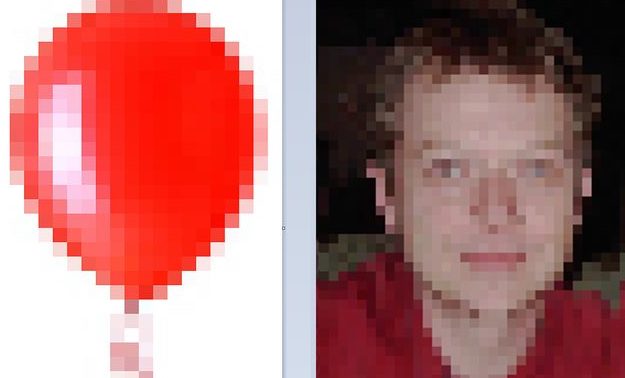

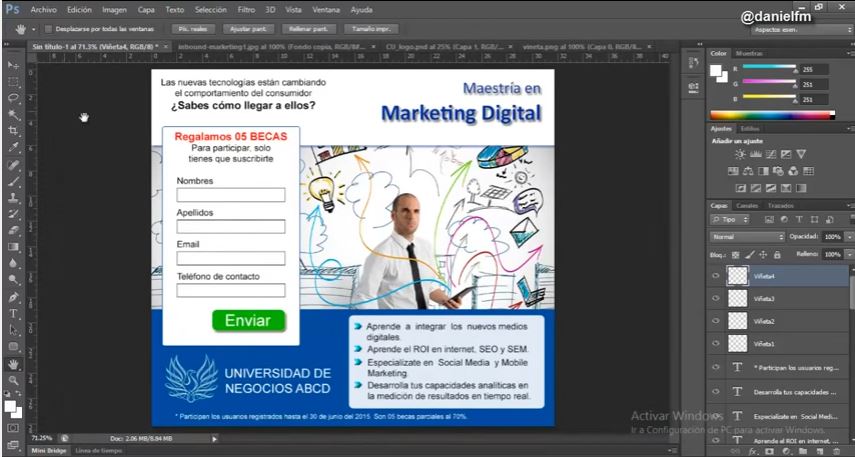
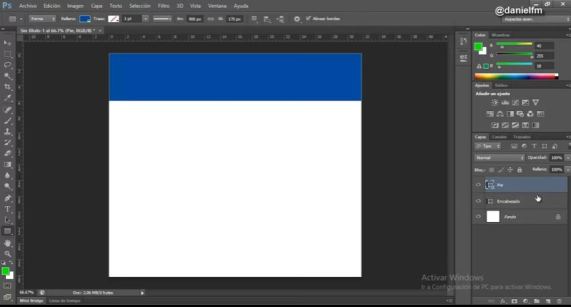
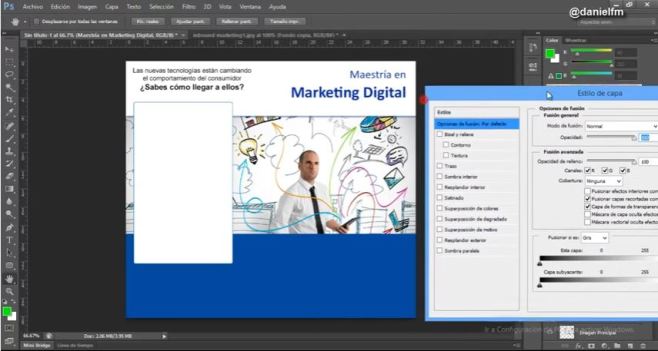
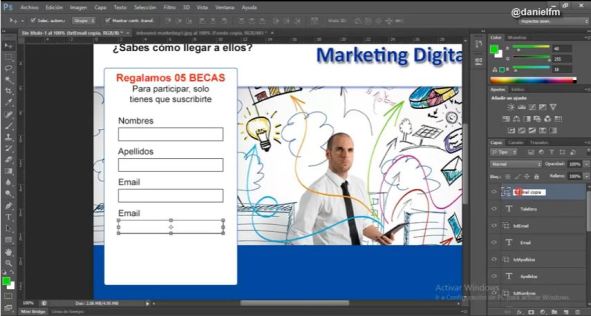
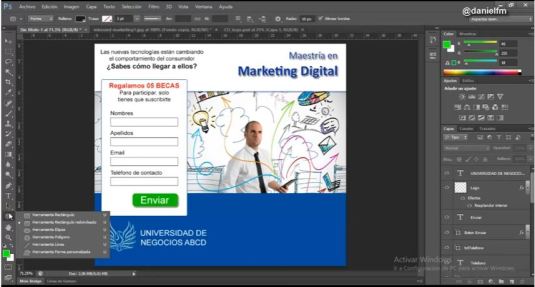
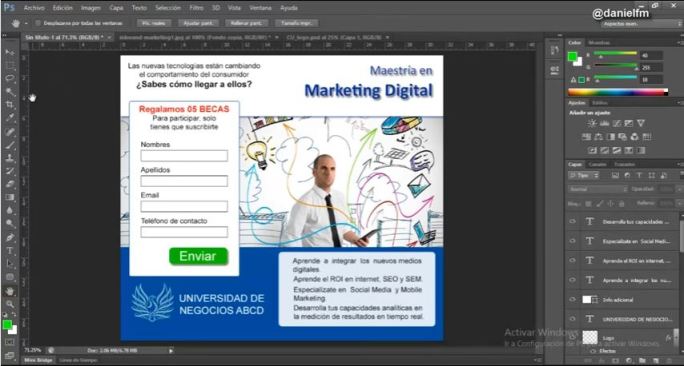
Debe estar conectado para enviar un comentario.